|
|
|
|||
| WebMoney: WMZ Z294115950220 WMR R409981405661 WME E134003968233 |
Visa 4274 3200 2453 6495 |
|
|
|
|||
| WebMoney: WMZ Z294115950220 WMR R409981405661 WME E134003968233 |
Visa 4274 3200 2453 6495 |
MySQL Workbench включает способы улучшить пользовательскую доступность,
которые можно выбрать из диалога Preferences. Чтобы открыть диалог, нажмите
и из меню. Шрифты настраиваются в секции Appearance
списка Modeling. Рис. 3.1. Настройка предпочтений Выберите набор символов из списка
Configure Fonts For
(или оставьте настройку по умолчанию), затем приспособьте образцовые шрифты,
чтобы соответствовать вашим требованиям. Типы шрифта и размеры для других элементов экрана установлены в
Fonts & Colors. Рис. 3.2. Настройка Fonts & Color Изменения шрифта требуют перезапуска, прежде чем они вступят в силу. Рис. 3.3. Редактор SQL с размером шрифта 30 Цвет задается в Appearance, позволяя
определить цвета, используемые в диаграммах EER для таблиц, представлений,
слоев и примечаний. Можно отредактировать или добавить дополнительные
цвета, войдя в их значения ASCII. В Windows вкладка Fonts & Colors
также включает секцию конфигурации "Color Scheme". Отсюда можно включить
тему High Contrast. Это предпочтение темы
затрагивает MySQL Workbench GUI. Рис. 3.4. Тема High Contrast В Windows MySQL Workbench понимает MSAA, что
позволяет использование приложений экранного доступа с MySQL Workbench. Используйте меню , чтобы
формировать MySQL Workbench к вашим потребностям. Это меню разделено
на следующие разделы:
Рис. 3.5. Preferences: General Editors SQL Parsing in Code Editors
Свойства SQL, которые могут быть установлены, включают
Реквизит документа У свойства есть следующие функции: Устанавливает переменную сеанса Только подмножество всех возможных Если Indentation Эта секция была добавлена в MySQL Workbench 6.2.4.
Эта секция обеспечивает параметры конфигурации, которые затрагивают
функциональность редактора SQL в MySQL Workbench. Рис. 3.6. Preferences: главные настройки SQL Editor SQL Editor
Sidebar
MySQL Session
Other
Это позволяет поймать операторы UPDATE и DELETE, где ключи не используются
правильно, и это, вероятно, случайно изменило бы или удалило бы
большое количество строк. Рис. 3.7. Preferences: SQL Editor: Query Editor Productivity
Этот выбор был добавлен в MySQL Workbench 6.2.4. SQL Beautifier
Рис. 3.8. Preferences: SQL Editor: Object Editors Online DDL
Views
MySQL Server не хранит информацию о форматировании
для определений представления. Рис. 3.9. Preferences: SQL Editor: SQL Execution General
Все вкладки запроса в той же самой связи разделяют ту же самую
транзакцию. Чтобы иметь независимые транзакции, необходимо
открыть новую связь. SELECT Query Results
Если эта опция включена, усечение данных может иметь место: двоичные
значения строки байтов могут содержать пустые байты как часть их
действительных данных, тогда как для недвоичных символьных строк пустой
байт заканчивает последовательность. Рис. 3.10. Preferences: Administration Data Export and Import
Рис. 3.11. Preferences: Modeling EER Modeler
Значения по умолчанию для имен объектов модели. Рис. 3.12. Preferences: Modeling: Defaults Следующие таблицы показывают имена объектов и их значения по умолчанию.
Column Defaults Внешний ключ/Отношения по умолчанию
Эта группа позволяет вам установить связанные с моделью варианты,
определенные для вашей версии MySQL. Рис. 3.13. Preferences: Modeling: MySQL Model
Поддержанные MySQL Server 5.6 особенности включают поддержку частей в
Model Table Defaults
Forward Engineering and Synchronization
Рис. 3.14. Preferences: Modeling: Diagram All Objects
Tables
Routines
Relationships / Connections
Используйте эту группу, чтобы выбрать доступные цвета для объектов,
которые появляются на диаграмме EER. Как следующие данные показывают, можно
также добавить цвета по мере необходимости. Для деталей см. раздел 3.1. Рис. 3.15. Preferences: Modeling: Appearance Color Presets Это доступные цвета, используемые, моделируя, и они разделены на две
секции. Во-первых, цвета, используемые, составляя таблицы и представления.
Вторая секция это доступные цвета для таких элементов, как слои и примечания.
Fonts Они определяют шрифты и размеры шрифта, используемые, моделируя. Рис. 3.16. Preferences: Fonts and Colors Fonts
Color Scheme В Microsoft Windows устанавливает схему, которая определяет цвета
пользовательского интерфейса. Рис. 3.17. Preferences: SSH Timeouts
Используйте следующие опции, чтобы установить пути к файлам SSH:
Рис. 3.18. Preferences: Others Home Screen
Этот выбор был добавлен в Workbench 6.3.9. Timeouts
Установить альтернативный онлайн-сервис:
Others
Все экземпляры MySQL Workbench совместно используют те же самые файлы и
параметры настройки, поэтому включайте на ваш собственный риск. Logs
Этот выбор был добавлен в Workbench 6.3.9. MySQL Workbench хранит конфигурацию, кэш и файлы журнала
на вашей системе. Эти файлы сохранены в каталоге
MySQL Workbench вашего пользователя, как определено MySQL Workbench.
Значения по умолчанию: Таблица 3.1. Местный путь к файлу конфигурации Краткое описание этих каталогов и файлов: Таблица 3.2. Описания каталогов и файлов Каталог Это сохраненная ширина столбцов после выравнивания в сетке результатов
редактора SQL. Области включают column_id, сохраненный как
column_name::db_name::table_name, и ширину, сохраненную как integer. Эта информация (схемы, механизмы и другая глобальная информация) служит
быстрым источником поиска для функциональности автозавершения редактора SQL и
неявно обновляется каждый раз, когда дерево схемы обновляется. Все имена файлов в cache/ начинаются с имени подключения MySQL.
Например, файл ширины столбца называется
Кэшированные файлы остаются после того, как связь
переименована или удалена. Запуск MySQL Workbench и действия SQL зарегистрированы и сохранены в
каталоге Чтобы найти эти текстовые файлы, из главного меню навигации Workbench
выбирают и .
Отладочная информация произведена, когда MySQL Workbench
неожиданно остановлен. Информация включает используемые пути, модули и
загруженные плагины, информацию о системе и многое другое.
Файлы журнала полезны, сообщая об ошибке MySQL Workbench
. Файлы журнала ротируются, когда MySQL Workbench запускается,
Журнал всего выполнения SQL, но без данных для целей отладки. История редактора SQL не происходит отсюда, поскольку она сохранена в
каталоге Плагины (модули) сохранены в каталоге
SQL-операторы, выполненные в редакторе SQL, сохранены в каталоге
Отрывки SQL, используемые редактором SQL, сохранены в каталоге
Эта часть вводит понятие изменения домашнего экрана MySQL Workbench,
добавляя вашу собственную ссылку. Мы добавим ссылку "Example", которая
открывает "example.org" как вкладку браузера в MySQL Workbench. Хотя добавление ссылки к домашнему экрану не является общей потребностью,
эта обучающая программа дает пример, который демонстрирует идею, как
настроить MySQL Workbench. Во-первых, создайте символ для своего короткого пути.
Этот шаг дополнительный, и следующая таблица сравнивает символ, используемый
в этой обучающей программе, и символ по умолчанию, если пользовательский
значок не определяется. Таблица 3.3. Символы домашнего экрана MySQL Workbench Сохраните свой новый значок 52x52 пикселя в месте, доступном
MySQL Workbench. Следующая таблица указывает на путь по умолчанию,
определенный операционной системой, где исходные символы сохранены. Таблица 3.4. Путь по умолчанию для символов домашнего экрана Откройте Наконец, откройте Таблица 3.5. Путь по умолчанию к predefined_starters.xml Эта обучающая программа не описывает эту запись подробно, поэтому
рассматриваем его как очевидный шаблон на данный момент. Важные понятия
включают использование ID, который вы определили на предыдущем шаге, ваш
собственный URL для "command", "smallIcon" как картинка размером 52x52
пикселя, которая показана на домашнем экране MySQL Workbench.
Приспособьте эти записи согласно своим потребностям, включая
путь к вашему символу. Модернизация MySQL Workbench перепишет эти изменения, потому что
Перезапустите MySQL Workbench, чтобы увидеть новую связь на вашем домашнем
экране MySQL Workbench. Дополнительные опции "app.Starter" включают: Требование конкретной редакции Workbench:
Общественная:
Коммерческая:
Требование конкретной версии (или выше) Workbench:
Обычно используемые параметры конфигурации и предпочтения включают:
Например, "DELETE FROM foo" считают небезопасным, тогда как
"DELETE FROM foo WHERE id = 1" безопасен и будет всегда выполняться. Это поведение может также быть переключено во время выполнения, щелкнув
Related behavior:
щелкните правой кнопкой мыши по вкладке SQL и выберите
(чтобы сохранить вкладку
в файл) или , чтобы закрыть
все другие вкладки редактора SQL. Related behavior:
Context Help правой панели
в редакторе SQL показывает документацию для SQL-операторов и включается
из правой панели. Например, ввод INSERT загрузит документацию для оператора
INSERT в правую панель.
Глава 3. Конфигурация
3.1. Пользовательские настройки
Шрифты
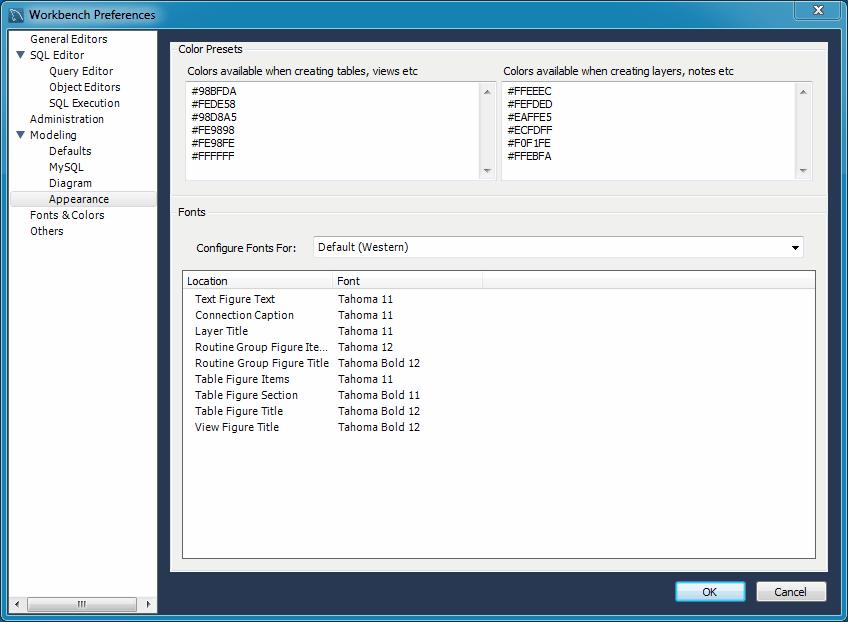
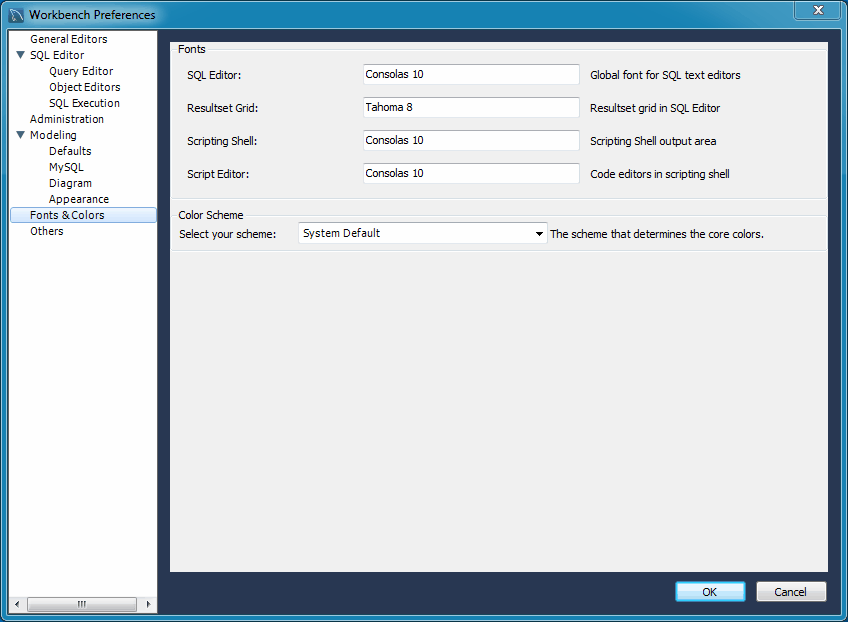
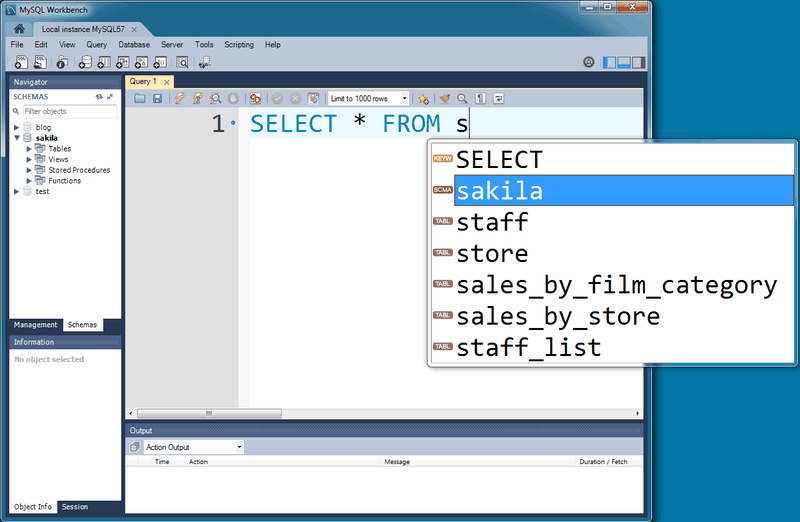
Цвет
Темы
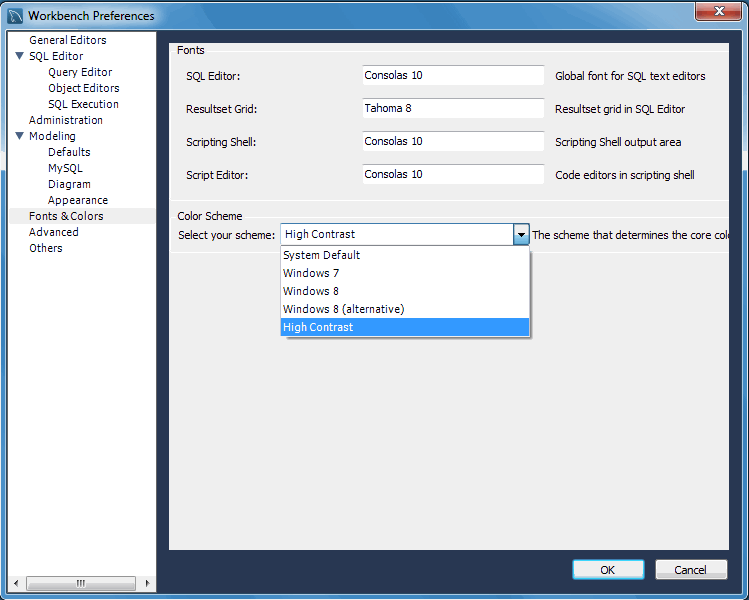
Microsoft Active Accessibility (MSAA)
3.2. Предпочтения Workbench
3.2.1. Настройки General Editors
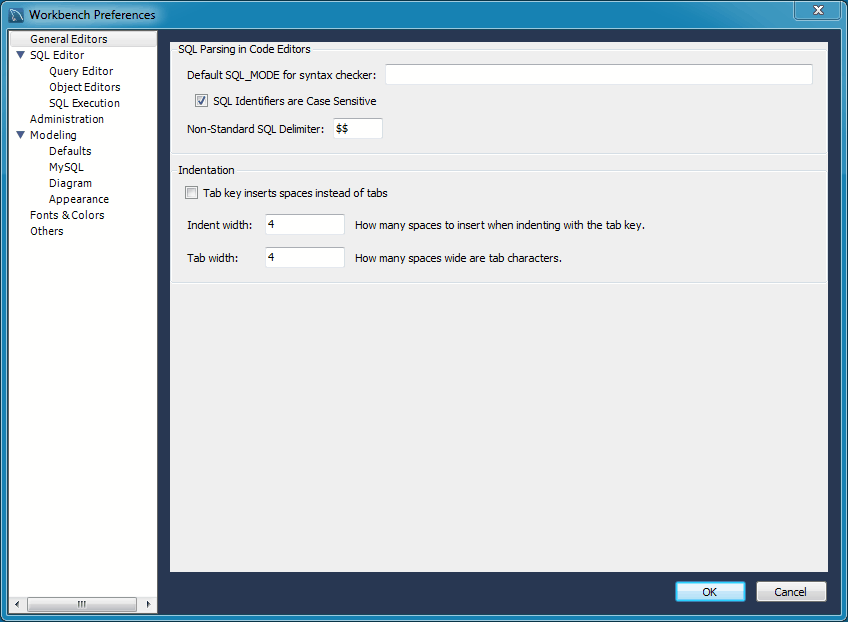
SQL_MODE, чувствительность к регистру
идентификаторов и разделитель SQL.
SqlMode определяет
SQL_MODE для всех операций, затрагивающих SQL,
в рамках документа. Цель этого выбора состоит в том, чтобы сохранить
последовательность SQL-операторов в рамках документа.SQL_MODE
к значению, сохраненному в свойстве SqlMode
документа, выполняя инженерный анализ, прямую разработку или
операции по синхронизации.SQL_MODE,
определенные в SqlMode так, чтобы парсинг
SQL был правилен.SQL_MODE
затрагивает анализатор SQL MySQL Workbench. Эти значения:
ANSI_QUOTES,
HIGH_NOT_PRECEDENCE,
IGNORE_SPACE,
NO_BACKSLASH_ESCAPES,
PIPES_AS_CONCAT.
Другие значения не затрагивают анализатор SQL и проигнорированы.SqlMode не установлен, значение по
умолчанию это переменная сеанса SQL_MODE,
определенная сервером. Однако анализатор SQL MySQL Workbench
ведет себя как будто SQL_MODE
также не установлен. Это может потенциально привести к несоответствиям в
парсинге SQL-операторов, сохраненных в документе. Если вы принимаете решение
не устанавливать SqlMode,
гарантируйте что SQL_MODE по умолчанию,
определенная сервером, не содержит значений из следующего списка:
ANSI_QUOTES,
HIGH_NOT_PRECEDENCE,
IGNORE_SPACE,
NO_BACKSLASH_ESCAPES,
PIPES_AS_CONCAT.SqlMode определяется в двух местах: глобально
и в объеме документа. MySQL Workbench использует глобальное значение, чтобы
инициализировать значение документа для каждого нового созданного документа.
Для каждого документа у значения свойства, определенного в объеме документа,
всегда есть более высокий приоритет над определенным глобально.$$]. Определите разделитель
SQL-операторов, который отличается от обычно используемого разделителя
(такого, как ";"). Измените это, если разделитель, который вы обычно
используете, определен в сохраненной подпрограмме.4]
Количество пробелов, которые вставятся после нажатия
, это предполагает, что включена опция
Tab key inserts spaces instead of tabs
.4]
Ширина (количество пробелов) показа символа табуляции в MySQL Workbench.
3.2.2. Параметры SQL Editor
Preferences: SQL Editor: главные настройки
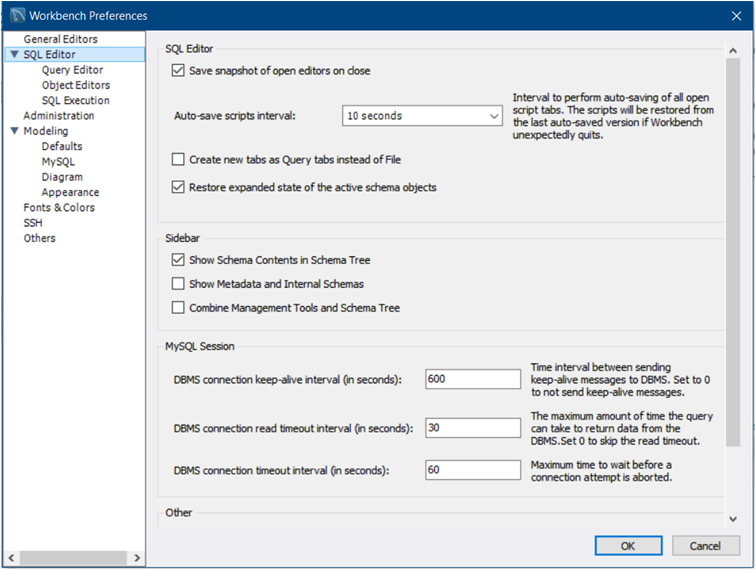
INFORMATION_SCHEMA, mysql и схемы с
именами, начинающимися на ".").600].
Временной интервал между отправкой сообщений поддержания соединения.
Установите в 0, чтобы не посылать такие сообщения.600].
Максимальное количество времени, которое запрос может занять, чтобы
возвратить данные из DBMS. Установите 0, чтобы отключить таймер.60].
Максимальное время, которое ждать перед обрывом попытки подключения.
.mysqlworkbench].
Эта схема используется MySQL Workbench, чтобы хранить информацию, требуемую
для определенных операций, таких как хранение общих отрывков SQL.
Preferences: SQL Editor: Query Editor
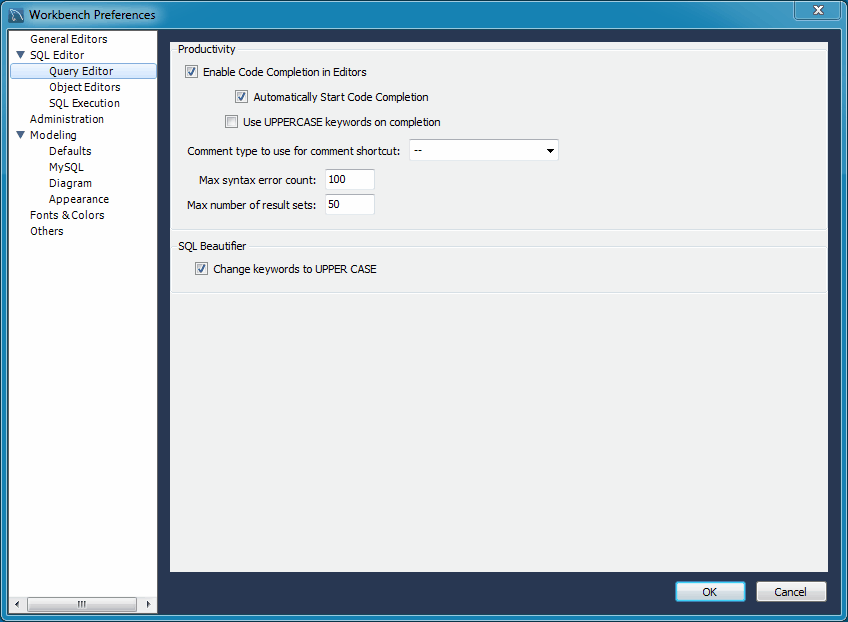
--].
По умолчанию "--", другой вариант "#".
Preferences: SQL Editor: Object Editors
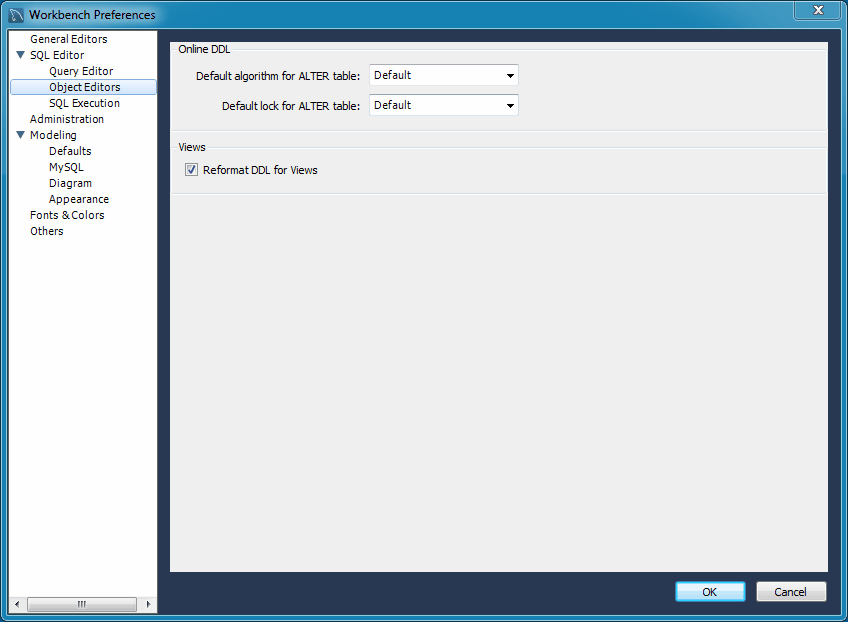
ALTER TABLE в
MySQL Workbench. Опция включает "In-Place" (предпочтительно) и "Copy", см.
online DDL для подробностей.ALTER TABLE
в MySQL Workbench. Опция включает "None", "Shared" и "Exclusive", см.
online DDL для подробностей.
Preferences: SQL Editor: SQL Execution
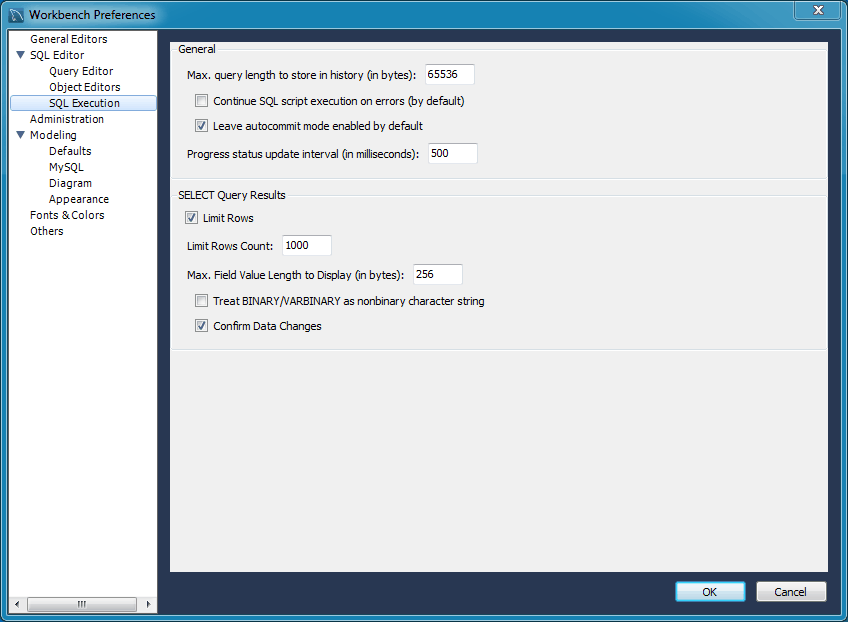
BLOB
. Они могут быть рассмотрены или отредактированы редактором
BLOB. Недвоичные значения символьной строки
показаны в сетке результатов и могут быть отредактированы прямо в ячейке
сетки или при использовании редактора BLOB.
3.2.3. Настройки Administration
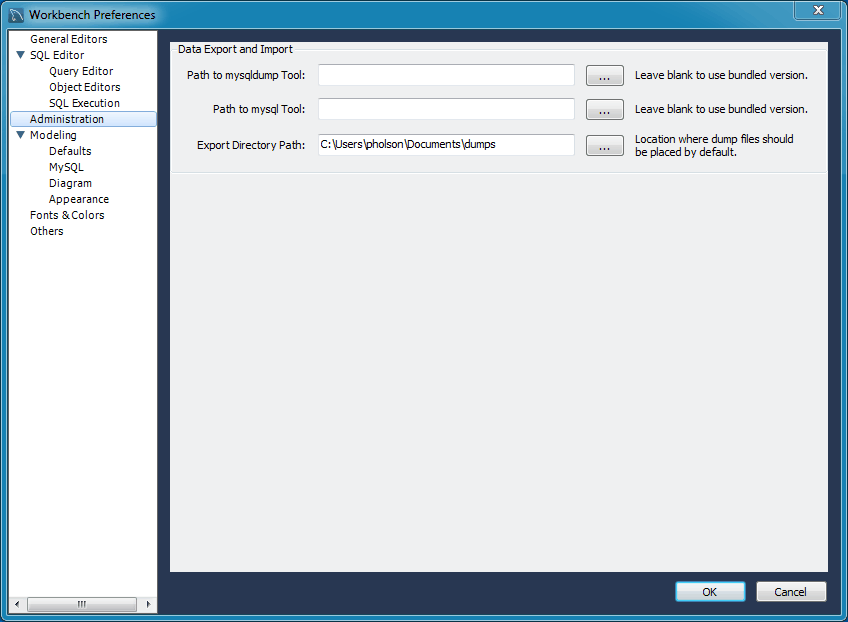
3.2.4. Настройки Modeling
Preferences: Modeling: Main
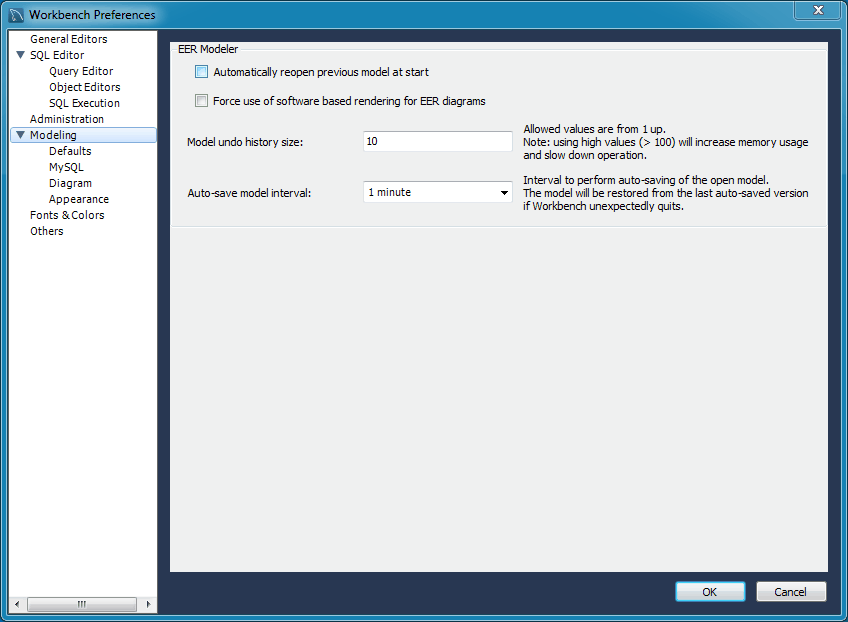
Preferences: Modeling: Defaults
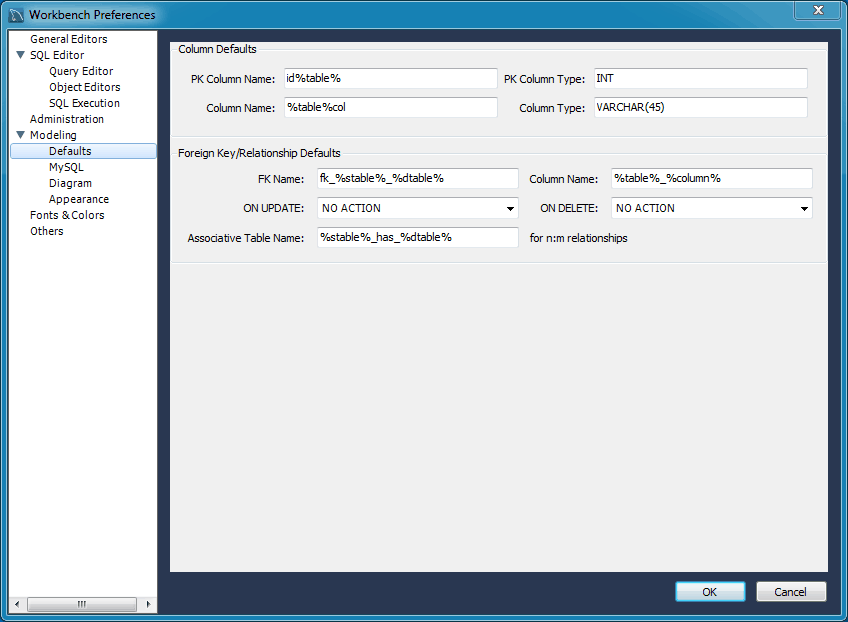
Имя объекта
Значение по умолчанию Имя объекта PKid%table%Тип столбца PKINTИмя столбца%table%colТип столбцаVARCHAR(45)
Имя объекта
Значение по умолчанию Имя FKfk%stable_%dtable%Имя столбца%table%_%column%ON UPDATENO ACTIONON DELETENO ACTIONСвязанное имя таблицы%stable%_has_%dtable%Preferences: Modeling: MySQL
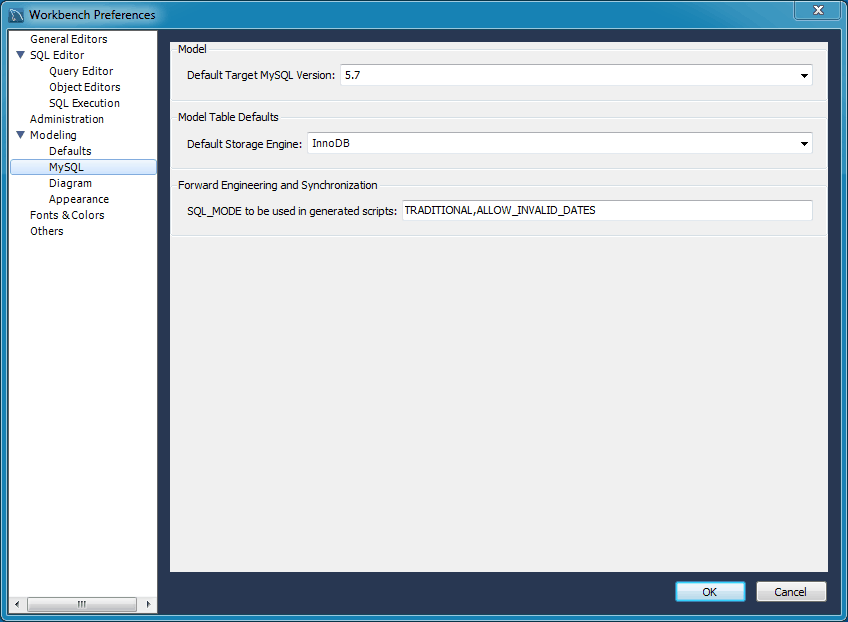
TIME, DATETIME и
TIMESTAMP, автоматическую инициализацию и
обновление для TIMESTAMP и
DATETIME (например, устанавливая их в
CURRENT_TIMESTAMP) тип индекса FULLTEXT с
механизмом хранения InnoDB.SQL_MODE для Forward
Engineering and Synchronization.
Preferences: Modeling: Diagram
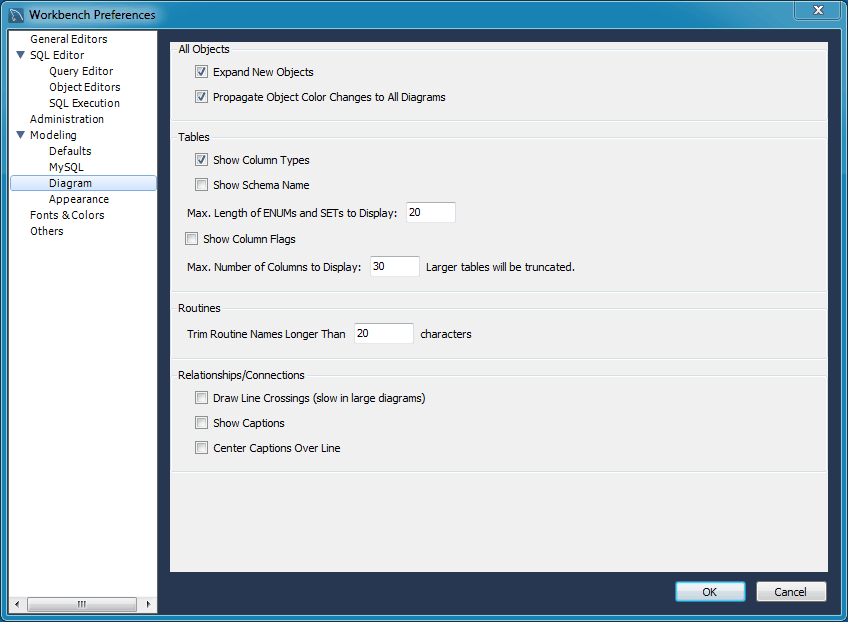
20]30]
Большие таблицы будут усеченными.20] символов.
Preferences: Modeling: Appearance
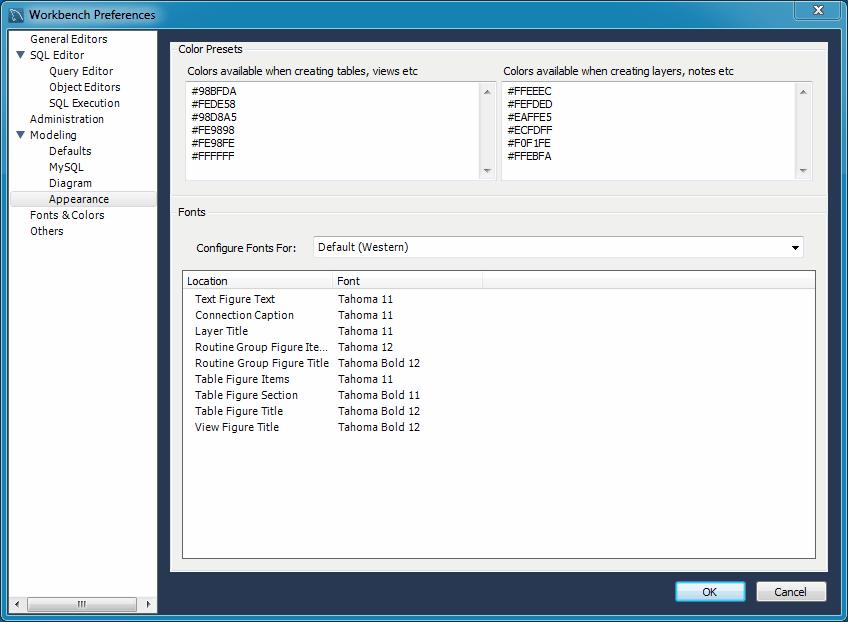
3.2.5. Настройки Fonts и Colors
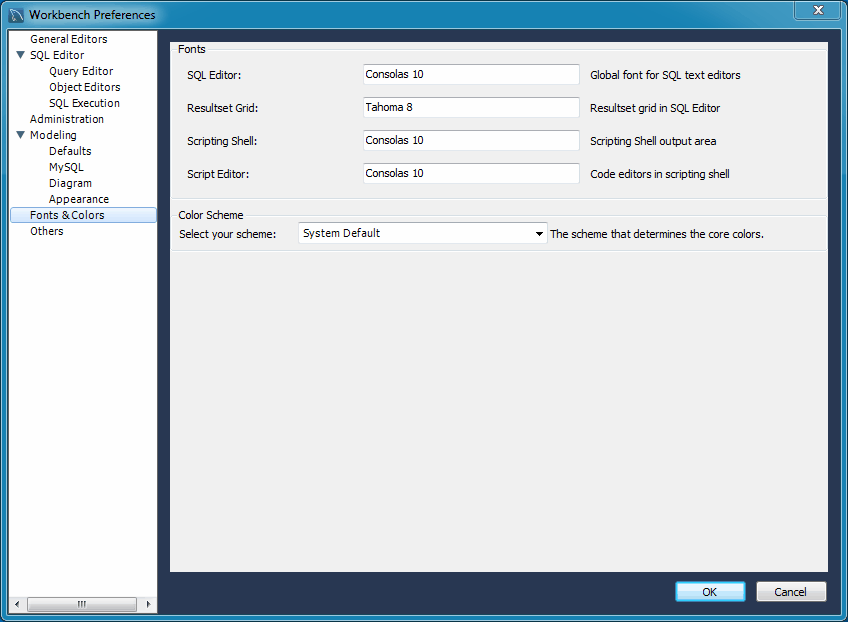
Consolas 10]
Глобальный шрифт для редакторов кода SQL.Tahoma 8]
Сетка набора результатов в редакторе SQL.Consolas 10]
Область вывода скриптов.Consolas 10]
Редакторы кода в скриптовой оболочке.3.2.6. Настройки SSH
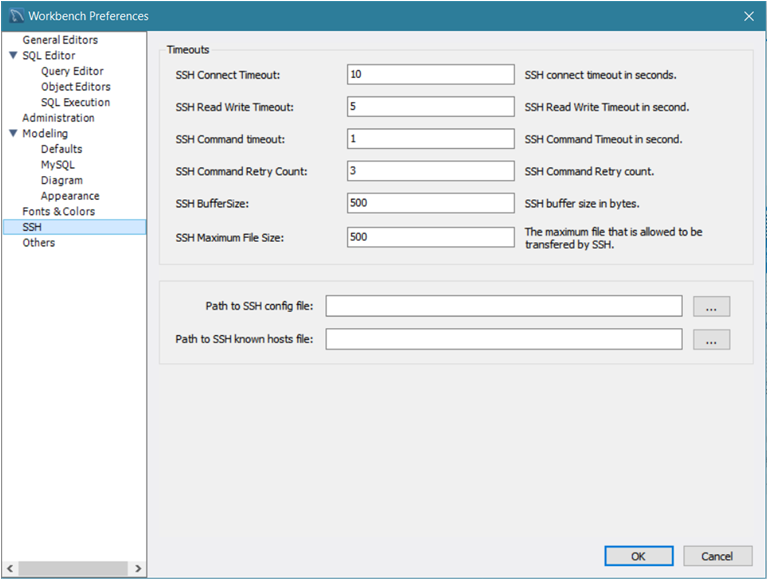
10]
интервал тайм-аута соединения SSH в секундах.5] интервал тайм-аута чтения и
записи SSH в секундах.1] интервал тайм-аута
команд SSH в секундах.3] счетчик повтора команд SSH.
500] буфер SSH в байтах.500] Размер в байтах максимального
файла, которому позволяют быть переданным по SSH.3.2.7. Другие настройки
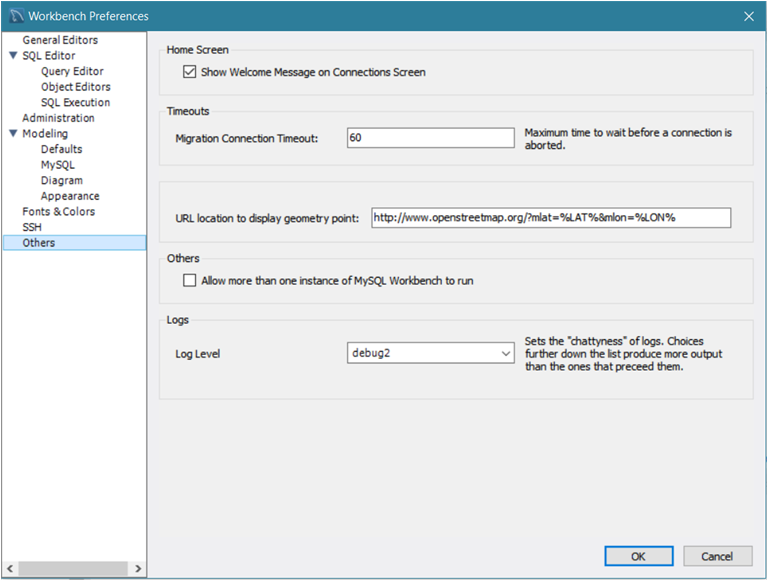
60]:
Максимальное время, которое ждать перед разрывом связи.
http://www.openstreetmap.org/?mlat=%LAT%&mlon=%LON%
]: Замените значение по умолчанию альтернативным URL.
Например, чтобы использовать Google Maps, а не OpenStreetMap, введите
https://www.google.com/maps/?q=%LAT%,%LON%.
info по умолчанию. От самого низкого до самого
высокого уровни: none,
error, warning,
info, debug1,
debug2 и debug3.
3.3. Параметры настройки MySQL Workbench и файлы журнала
Операционная система
Путь к файлу Windows
%AppData%\MySQL\Workbench\ macOS
~username/Library/Application Support/MySQL/Workbench/ Linux ~username/.mysql/workbench/
Каталог или файл
Описание
cache/
Общие поведения сохранены для каждого подключения в файлах *.cache,
ширина столбцов в файлах *.column_widths log/
Файлы журнала включают информацию о запуске Workbench, а также результаты
действия SQL для каждого подключения, выполненные в Workbench
modules/
Каталог установленных плагинов, для получения дополнительной информации
см. раздел C.3.
sql_history/
Запросы, выполненные в Workbench, сохранены здесь и доступны
из MySQL Workbench.
snippets/
Сохраненные отрывки SQL сохранены здесь, дополнительная информация в
разделе 8.1.5. audit_cache/
Хранилище кэша Audit Log inspector, подробности в
разделе 6.6 connections.xmlСохраненная информация связи сервера MySQL с
home screen. Для получения информации о поддержке и
восстановлении этого файла, посмотрите
раздел 9.1.1.1.7. server_instances.xmlХранит вашу информацию о сервере MySQL, поскольку она касается
ваших подключений MySQL. wb_options.xmlХранит ваши предпочтения, и умолчания.
Каталог
cache/cache/ содержит файлы кэша в
каталоге пользователя
MySQL Workbench. Все файлы кэша сохранены как базы данных SQLite 3, и они
не предназначены для редактирования за пределами MySQL Workbench.
Типы файлов кэша:
Local_instance_3306.column_widths для
подключения MySQL с именем "Local Instance 3306".
Каталог
log/log/. Этот каталог находится в
каталоге пользователя MySQL Workbench.*
.log:
wb.log переименован в
wb.1.log, wb.log
wb.1.log в
wb.2.log и так далее до
wb.9.log.*
.log:
sql_history.
Каталог
modules/modules, подробности см. в
разделе C.3.
Каталог
sql_history/sql_history. Они сохранены как файлы простого
текста, по одному на день (например,
2015-12-15) и содержат вашу историю
SQL-операторов MySQL Workbench для всех подключений.
Для получения дополнительной информации посмотрите
раздел 8.1.7.
Каталог
snippets/snippets. Эти файлы включают связанные отрывки
(такие, как "SQL DDL Statements") и отрывки, сохраненные под вкладкой
My Snippets. См.
раздел 8.1.5.
3.4. Добавьте настраиваемую ссылку к домашнему экрану
Символ по умолчанию
Наш символ в качестве примера

![]()
Операционная система
Путь к файлу Windows
"C:\Program Files (x86)\MySQL\MySQL Workbench CE 8.0.15\images\home\
macOS
/Applications/MySQLWorkbench.app/Contents/Resources/ Linux /usr/share/mysql-workbench/images/
starters_settings.xml
(этот файл расположен в
каталоге пользователя MySQL
Workbench) и добавьте запись для ID своего нового короткого пути, где
порядок определяет местоположение на домашнем экране. Следуйте стандартному
соглашению, добавляя ваше значение
"com.mysql.wb.starter.", а именно "example":
<link type="object">com.mysql.wb.starter.example</link>
predefined_starters.xml
и добавьте новую запись "app.Starter".
Операционная система
Путь к файлу Windows
"C:\Program Files (x86)\MySQL\MySQL Workbench CE 8.0.15\data\ macOS
/Applications/MySQLWorkbench.app/Contents/Resources/data/ Linux /usr/share/mysql-workbench/data/
<value type="object" struct-name="app.Starter" id="com.mysql.wb.starter.example">
<value type="string" key="type">Website</value>
<value type="string" key="title">Example</value>
<value type="string" key="description">My wonderful example.org</value>
<value type="string" key="publisher">Example Inc.</value>
<value type="string" key="authorHome">http://www.example.org/about</value>
<value type="string" key="smallIcon">/usr/local/share/wb-home-screen-example-icon.png</value>
<value type="string" key="command">browse:http://example.org</value>
</value>
predefined_starters.xml сохранен в
инсталляционном каталоге MySQL Workbench, а
starters_settings.xml
перезагружается во время установки. Рассмотрите копии этих изменений
для дальнейшего использования.
<value type="string" key="edition">ce</value>
<value type="string" key="edition">se</value>
<value type="string" key="introduction">6.1.0</value>
3.5. Общие предпочтения и конфигурации
![]() .
.
| Найди своих коллег! |
Вы можете
направить письмо администратору этой странички, Алексею Паутову.
![]()